由于上篇文章《企业私有云的建立—基于Ubuntu Enterprise Cloud(1)》中,图片有问题显示不出来,这里重新发表一篇,将图片补全。
1. 将ubuntu-10.04-server-i386I光盘插入光驱中,重启服务器从光盘启动,进入如下页面:
语言的话,还是选择english吧,省得后面出现乱码的麻烦。
接下来,移动向下光标,选择Install Ubuntu Enterprise Cloud选择,回车,进入安装Ubuntu Enterprise Cloud界面.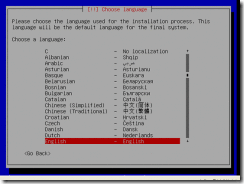 同样的,这里选择English,不用多解释了。
同样的,这里选择English,不用多解释了。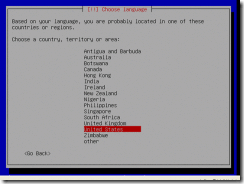 无所谓,选择United States吧。
无所谓,选择United States吧。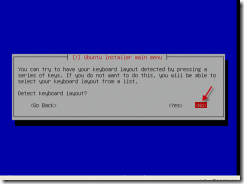 键盘布局的话,无所谓啦,选择NO吧。
键盘布局的话,无所谓啦,选择NO吧。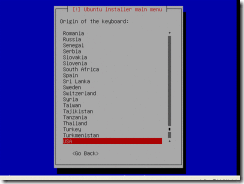
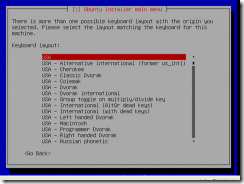
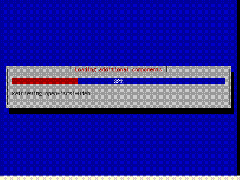
这些都有是前期工作。提下来是网络配置,按照拓扑图来吧(如果出DHCP分配界面,请选择Cancle退出)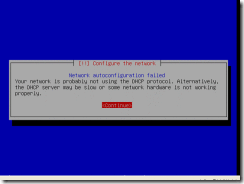
选择Continue,进入手动全本IP地址界面。 选择Configure network manually,回车
选择Configure network manually,回车 输入172.17.21.210,然后选择Continue
输入172.17.21.210,然后选择Continue
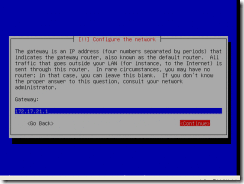
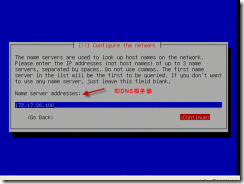
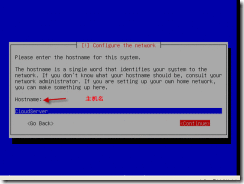

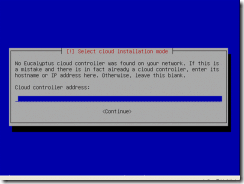 Cloud controller address项留空,直接continue
Cloud controller address项留空,直接continue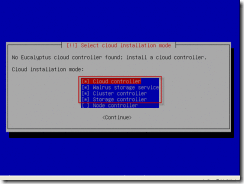
接下来选择Cloud controller,Walrus storage service,Cluster controller,Storage controller四项,注意打上了*号表示选择了此项.然后Continue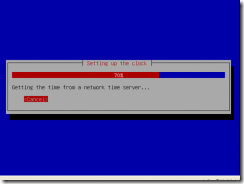
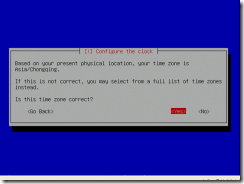 接下来的磁盘分区操作,不是咱们本次的讲解重点,这里选择系统默认操作。看图:
接下来的磁盘分区操作,不是咱们本次的讲解重点,这里选择系统默认操作。看图:
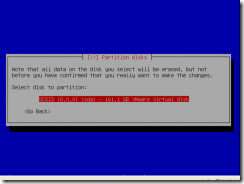
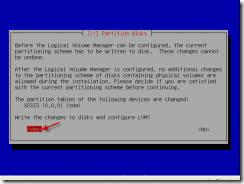
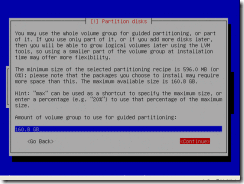
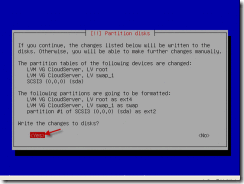
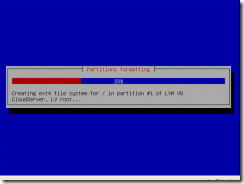
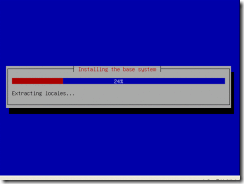 接下来是设置系统用户名和密码,不用多讲,看图:
接下来是设置系统用户名和密码,不用多讲,看图: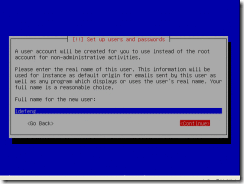
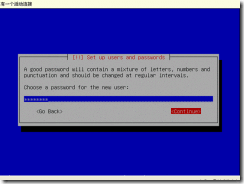
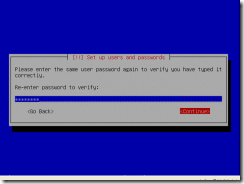
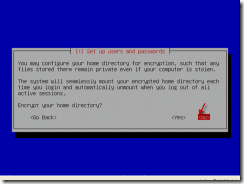 接下来的http代理项,留空,不用填写,直接continue:
接下来的http代理项,留空,不用填写,直接continue:
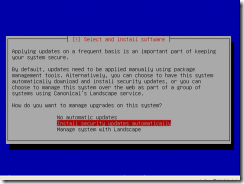
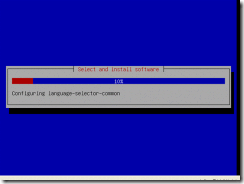 cluster名字写一个自己想好的,本文我填了mycluster,然后
cluster名字写一个自己想好的,本文我填了mycluster,然后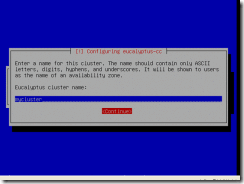
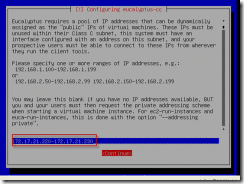
Eucalyptus IP range:172.17.21.220-172.17.21.230事先规划好的。
安装完成。下面进行简单的配置。
使用刚刚安装过程中的用户名和密码进行登录(有些人会奇怪,root不能登录或不知道密码,没关系就用刚刚的用户名登录)如图:
$Sudo apt-get update
$sudo atp-get upgrade eucalyptus
安装完毕后,CloudServer就已经安装完成了。








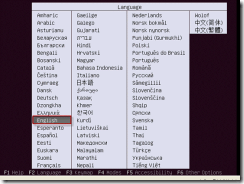
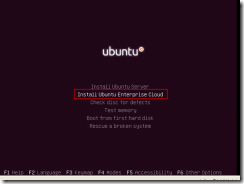
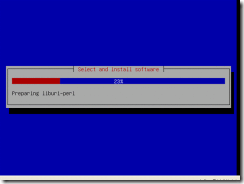
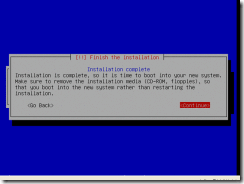

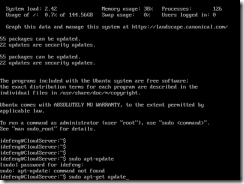













 41
41











 被折叠的 条评论
为什么被折叠?
被折叠的 条评论
为什么被折叠?








